Pressemitteilung -
Webseite als PDF speichern: 5 bewährte Methoden für 2025
Manchmal müssen Sie eine Webseite wie ein Rezept, einen Artikel, eine Quittung oder einen Reiseplan auf Ihrem Computer speichern und darauf zugreifen. Eine Website als PDF zu speichern ist eine der schnellsten und praktischsten Methoden. Downloads sind einfach, schnell und ermöglichen Ihnen, sie auch ohne Internetverbindung zu lesen.
In diesem Artikel stellen wir Ihnen fünf bewährte Wege vor, damit Sie herausfinden, welche Methode am besten zu Ihrem Gerät passt.
Warum eine Website als PDF speichern? {#warum-pdf-speichern}
Es gibt viele gute Gründe, Webseiten als PDF zu speichern:
Offline-Zugriff: Kein Internet erforderlich – PDFs können überall angesehen werden, auch ohne Internetverbindung.
Unveränderliche Inhalte: Der Inhalt einer Internetseite ändert sich ständig, aber einmal heruntergeladene PDFs bleiben unverändert.
Bessere Organisation: Bewahren Sie Quittungen, Rechnungen oder Verträge auf, um sie später einfach wiederzufinden.
Praktische Bearbeitung: Markieren, fügen Sie Notizen hinzu oder unterschreiben Sie direkt im PDF.
Einfaches Teilen: Das Teilen ist mit PDF sicherer und zuverlässiger als per Link.
Archivierung: Für Studenten, Forscher oder Reisende können wichtige Informationen jederzeit verfügbar gemacht werden.
Methode 1: Browser-Tools nutzen {#browser-tools}
Mit den integrierten Browser-Tools können Sie komplette Webseiten als PDFs speichern, um sie später auch ohne Internetzugang zu lesen.
Chrome, Firefox und Edge
Schritt-für-Schritt Anleitung:
- Webseite öffnen: Navigieren Sie zur gewünschten Webseite
- Druckdialog öffnen: Drücken Sie Ctrl+P (Windows) oder Cmd+P (Mac)
- PDF-Option wählen: Ändern Sie das Ziel auf „Als PDF speichern" (Chrome) oder „Microsoft Print to PDF" (Edge/Firefox)
- Speichern: Klicken Sie auf „Drucken", um die PDF zu erstellen
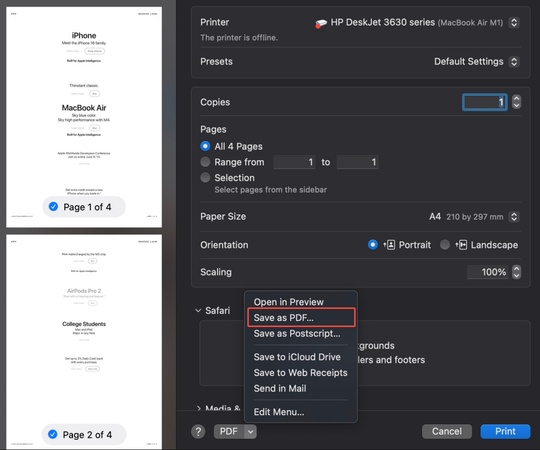
Vorteile:
- Kostenlos und sofort verfügbar
- Funktioniert in allen modernen Browsern
- Keine zusätzliche Software erforderlich
Nachteile:
- Begrenzte Formatierungsoptionen
- Manchmal unvollständige Darstellung bei komplexen Layouts
Methode 2: Online-Konverter verwenden {#online-konverter}
Online-Konverter bieten eine schnelle und unkomplizierte Lösung ohne Installation. Sie eignen sich besonders für gelegentliche Nutzung und einfache Webseiten.
1. Web Page to PDF
Web Page to PDF ist ein kostenloser Online-Service für schnelle Konvertierungen.
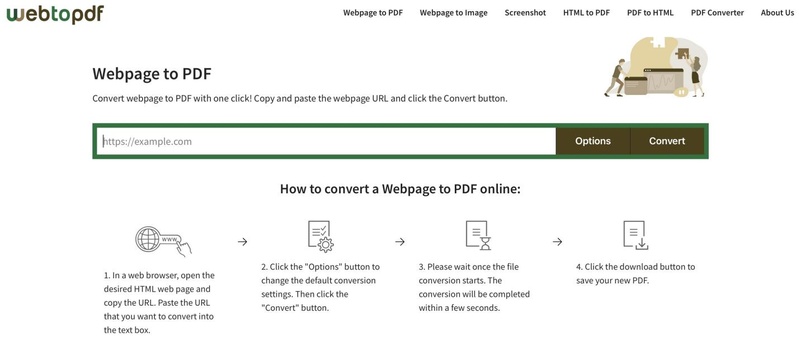
Anwendung:
- URL der Webseite eingeben
- Auf „Convert" klicken
- PDF herunterladen
Vorteile:
- Kostenlos nutzbar
- Schnelle Verarbeitung
- Keine Registrierung erforderlich
Nachteile:
- Begrenzte Anpassungsoptionen
2. iLovePDF HTML to PDF Converter
iLovePDF wandelt URLs zu PDF um und behält Design sowie Bilder weitgehend bei.
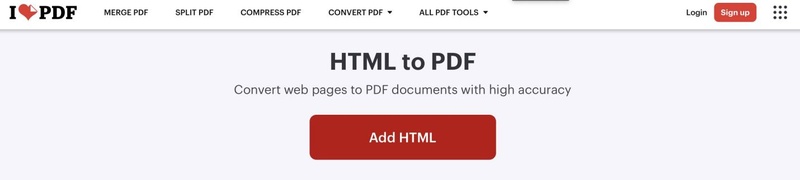
Anwendung:
- URL eingeben
- Seitenausrichtung anpassen
- Konvertierung starten
- PDF herunterladen
Vorteile:
- Hohe Konsistenz bei der Ausgabe
- Blockiert Werbung im PDF
- Anpassbare Einstellungen
Nachteile:
- Etwas langsamere Verarbeitung bei großen Seiten
3. Web2PDF Converter
Web2PDFConvert wandelt Weblinks präzise in PDF-Dateien um.
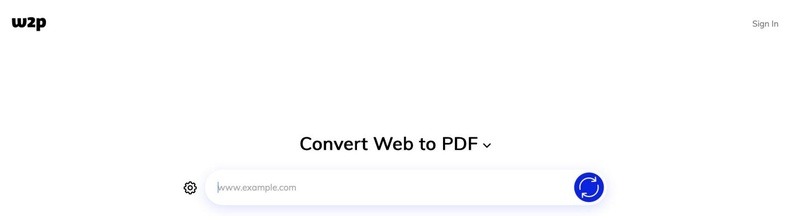
Anwendung:
- URL eingeben
- Optionale Einstellungen vornehmen
- Konvertierung starten
Vorteile:
- Batch-Konvertierung möglich
- Option für E-Mail-Zustellung
- Sofortige Ergebnisse
Nachteile:
- Keine Vorschau- oder Bearbeitungsfunktionen
- Komplexe Seiten können Formatierungsprobleme verursachen
Methode 3: Chrome-Erweiterungen {#chrome-erweiterungen}
Chrome-Erweiterungen bieten erweiterte Funktionen und mehr Kontrolle über die PDF-Erstellung direkt im Browser.
1. Webpage to PDF Converter
Diese Erweiterung fügt eine Toolbar-Schaltfläche hinzu, mit der Sie jede Internetseite als PDF speichern können.
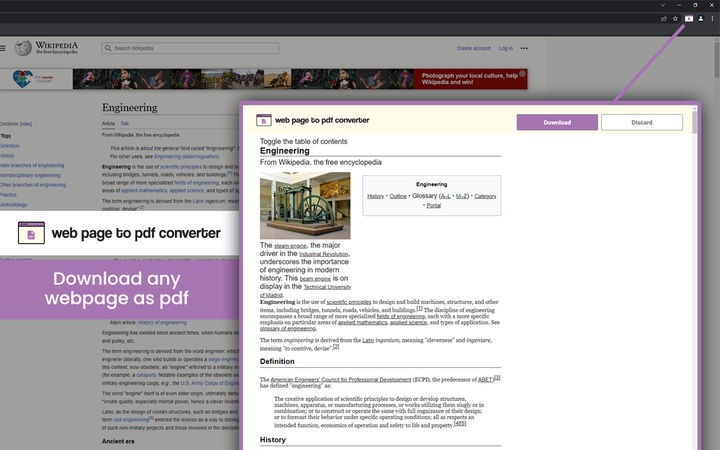
Vorteile:
- Schnelle Konvertierung mit einem Klick
- Layout und Formatierung bleiben erhalten
- Einfaches Interface
Nachteile:
- Begrenzte Kontrolle über detaillierte Formatierung
2. Web to PDF
Web to PDF bietet schnelle Konvertierung und individuelle Formatierungsoptionen.
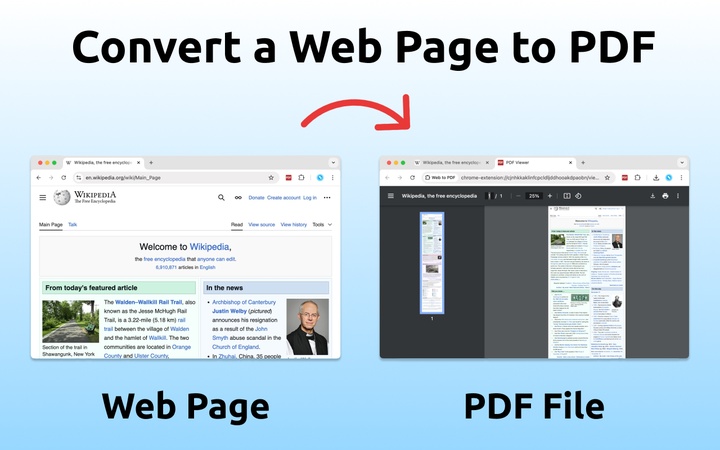
Vorteile:
- Anpassbar an bildlastige Seiten
- Intuitive Bedienung
- Geringer Speicherplatzverbrauch
Nachteile:
- Gelegentliche Fehler bei dynamischen Inhalten
Methode 4: Desktop-Programme {#desktop-programme}
Desktop-Programme bieten die meiste Kontrolle und Qualität bei der PDF-Erstellung von Webseiten.
Adobe Acrobat
Adobe Acrobat ist die professionelle Lösung für hochwertige PDF-Erstellung aus Webseiten.
Mit der Adobe-Acrobat-Erweiterung:
- Adobe-Acrobat-Chrome-Erweiterung installieren
- Gewünschte Webseite öffnen
- Auf Adobe-Acrobat-Symbol klicken
- „Webseiten in PDF umwandeln" wählen
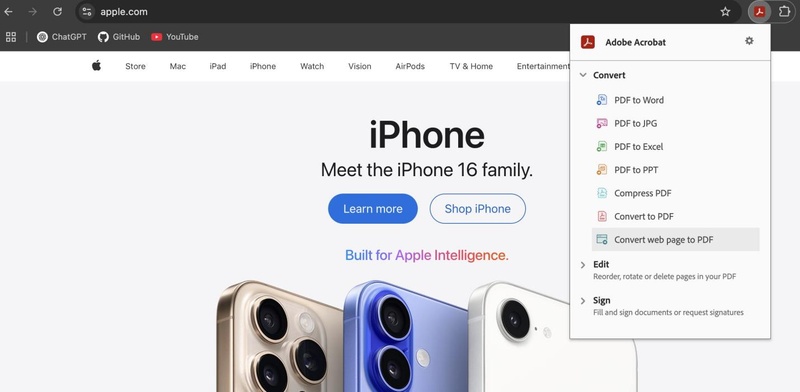
Mit der Adobe-Acrobat-Anwendung:
- „Erstellen" > „Webseite" wählen
- Vollständige URL eingeben
- „Erstellen" klicken
- PDF speichern

Vorteile:
- Höchste Qualität und Präzision
- Erhaltung aller Links und eingebetteten Elemente
- Umfangreiche Bearbeitungsoptionen
Nachteile:
- Kostenpflichtige Software
- Höhere Systemanforderungen
PDF24 Creator
PDF24 Creator ist eine kostenlose Alternative für Windows-Nutzer.
Anwendung:
- PDF24 Creator installieren
- Webseite im Browser öffnen
- Ctrl+P drücken
- „PDF24 Creator" als Drucker wählen
- Druckeinstellungen anpassen
- PDF erstellen
Vorteile:
- Kostenlos verfügbar
- Einfache Bedienung
- Zusätzliche Bearbeitungsoptionen
Nachteile:
- Nur für Windows verfügbar
- Qualität abhängig von Browser-Rendering
Methode 5: Mobile Geräte {#mobile-geraete}
Auf Smartphones können Sie Webseiten ohne zusätzliche Apps als PDF speichern.
iPhone (Safari)
- Webseite öffnen: Öffnen Sie die gewünschte Seite in Safari
- Teilen-Menü: Tippen Sie auf „Teilen" und wählen Sie „Drucken"
- PDF erstellen: In den Druckeinstellungen erneut auf „Teilen" tippen
- Speichern: „In Dateien sichern" wählen
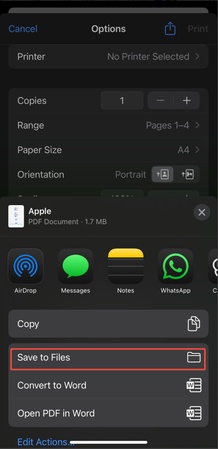
Android (Chrome)
- Webseite öffnen: Öffnen Sie Chrome und navigieren Sie zur Seite
- Menü öffnen: Tippen Sie auf das Drei-Punkte-Menü
- Drucken wählen: „Teilen" > „Drucken" wählen
- PDF speichern: „Als PDF speichern" aus dem Dropdown-Menü wählen
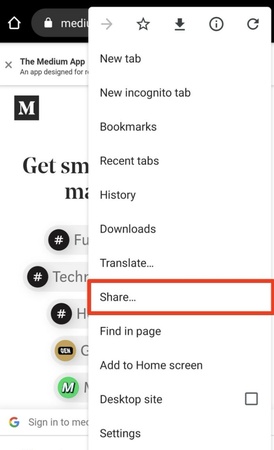
Vorteile mobiler Methoden:
- Keine zusätzlichen Apps erforderlich
- Schnell und unkompliziert
- Überall verfügbar
Nachteile:
- Begrenzte Formatierungsoptionen
- Kleinere Bildschirme erschweren Vorschau
Bonus-Tipp: Beschädigte PDFs reparieren {#bonus-tipp}
Manchmal lassen sich PDFs nach dem Speichern einer Webseite nicht öffnen – beispielsweise weil der Speichervorgang unterbrochen wurde oder die Datei beschädigt ist. Mit der 4DDiG File Repair Software können Sie beschädigte PDFs reparieren und alle Daten wiederherstellen.
Warum 4DDiG File Repair wählen?
Die 4DDiG File Repair Software bietet eine professionelle Lösung für beschädigte PDF-Dateien. Das Tool arbeitet vollautomatisch über eine intuitive Benutzeroberfläche und unterstützt verschiedene Dateiformate wie PDF, DOCX, XLS, PPT und mehr.
Hauptvorteile:
- Benutzerfreundlich: Keine technischen Kenntnisse erforderlich
- Vielseitig: Unterstützt PDF, Word, Excel, PowerPoint und andere Formate
- Effizient: Automatische Erkennung und Reparatur von Dateifehlern
- Sicher: Originaldateien bleiben unverändert
Schritt-für-Schritt Reparaturanleitung
Schritt 1: Software starten
Öffnen Sie 4DDiG File Repair und klicken Sie auf „Dateireparatur".
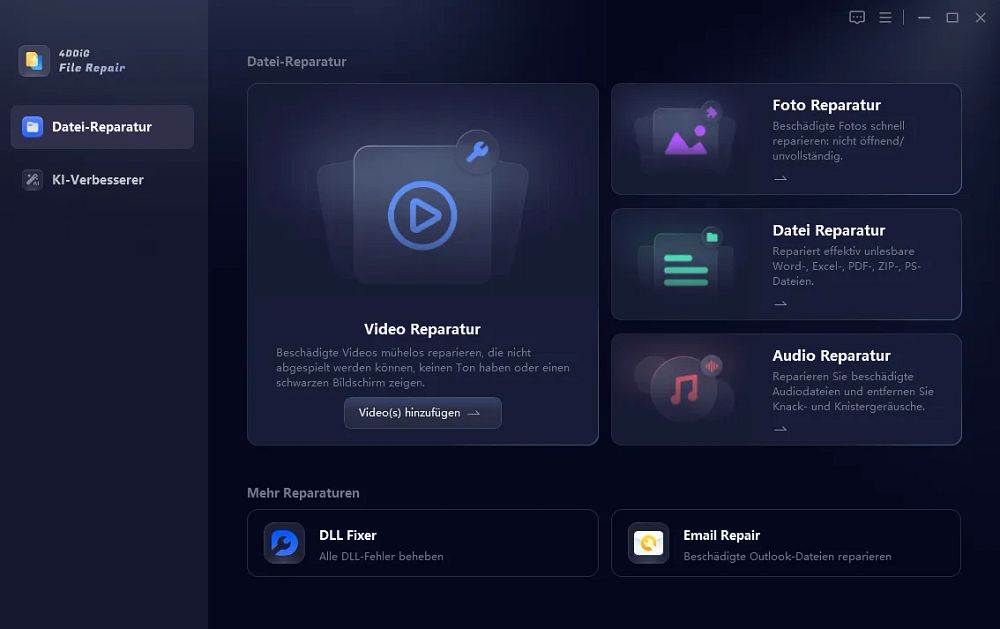
Schritt 2: Beschädigte PDFs hinzufügen
Klicken Sie auf „Dateien hinzufügen" und wählen Sie Ihre beschädigten PDF-Dateien aus.
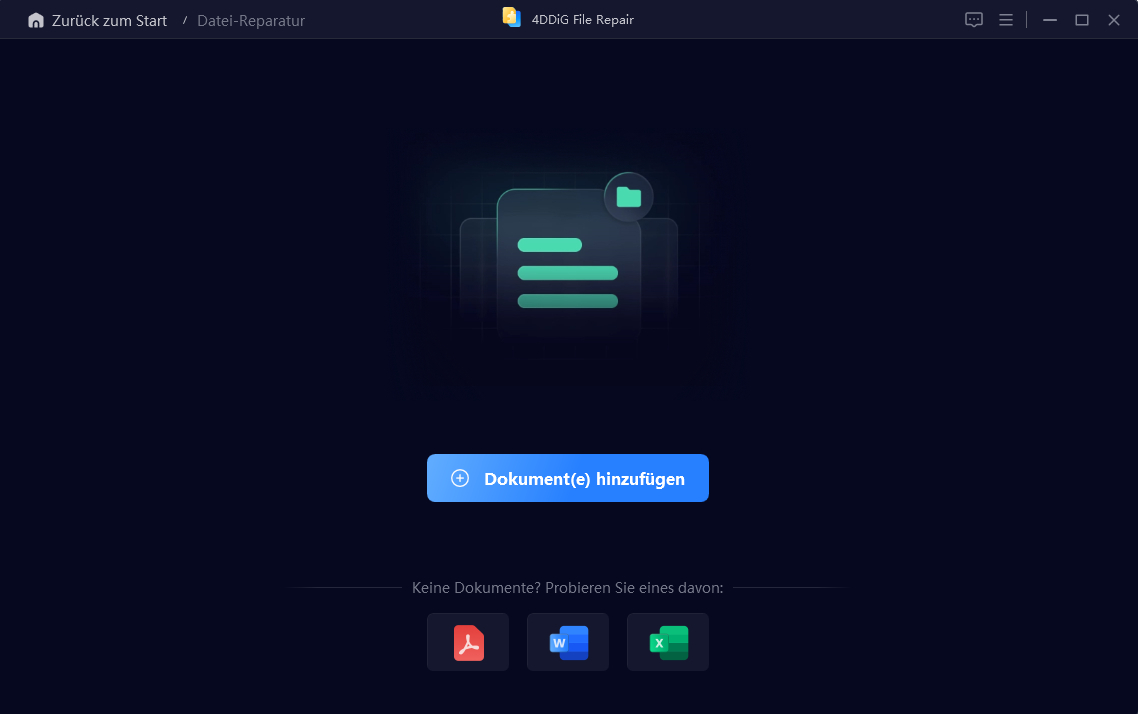
Schritt 3: Reparatur starten
Klicken Sie auf „Alle reparieren", um den automatischen Reparaturvorgang zu beginnen.
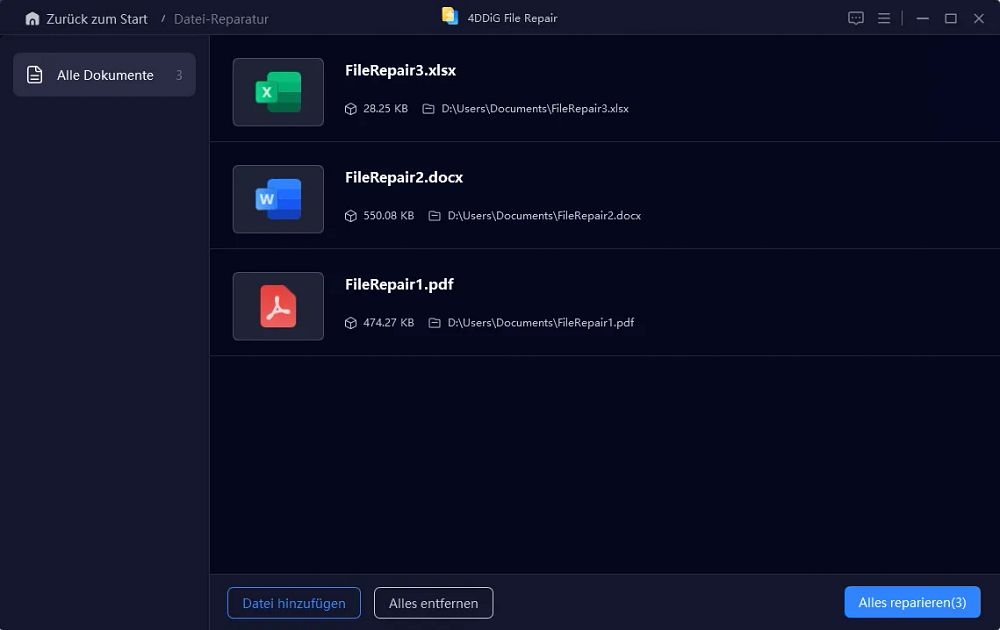
Schritt 4: Ergebnisse speichern
Nach der Reparatur können Sie das Ergebnis in der Vorschau prüfen und auf „Alle speichern" klicken.
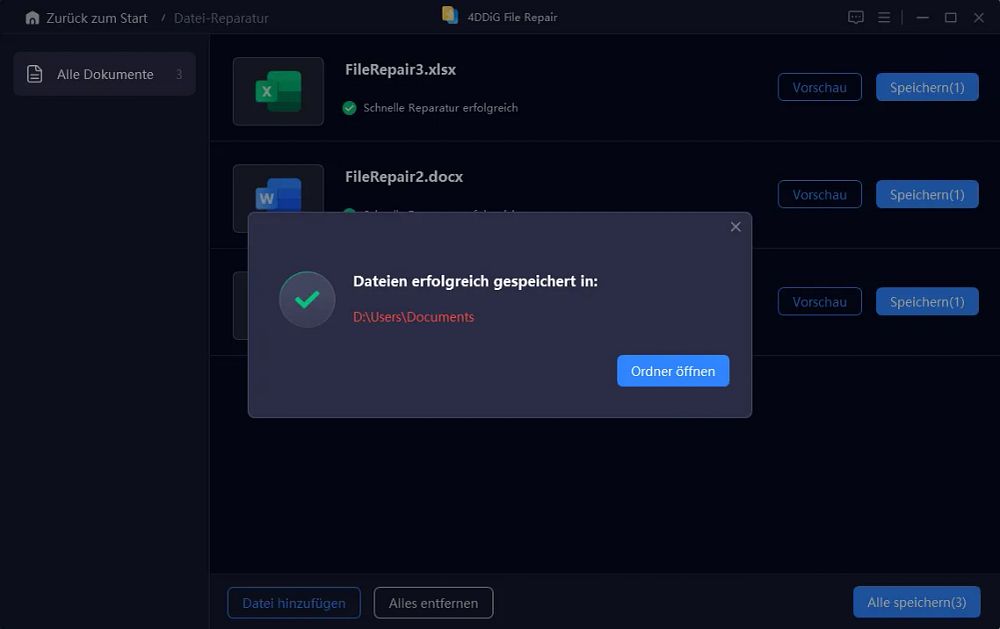
Wann ist eine PDF-Reparatur erforderlich?
- PDF lässt sich nicht öffnen
- Fehlermeldungen beim Öffnen
- Unvollständige oder verzerrte Darstellung
- Beschädigungen durch Übertragungsfehler
- Unterbrechung während des Speichervorgangs
→ 4DDiG File Repair kostenlos herunterladen


Fazit {#fazit}
Das Speichern von Webseiten als PDF ist mit den richtigen Methoden einfach und effektiv. Je nach Ihren Anforderungen stehen verschiedene Optionen zur Verfügung:
- Browser-Tools für schnelle, kostenlose Konvertierungen
- Online-Konverter für erweiterte Funktionen ohne Installation
- Chrome-Erweiterungen für regelmäßige Nutzung mit einem Klick
- Desktop-Programme für höchste Qualität und Kontrolle
- Mobile Methoden für unterwegs
Bei Problemen mit beschädigten PDFs bietet die 4DDiG File Repair Software eine zuverlässige Reparaturlösung, damit Sie Ihre gespeicherten Webseiten jederzeit problemlos nutzen können.
Wählen Sie die Methode, die am besten zu Ihren Bedürfnissen passt, und nutzen Sie bei Bedarf die entsprechenden Reparaturtools für optimale Ergebnisse.
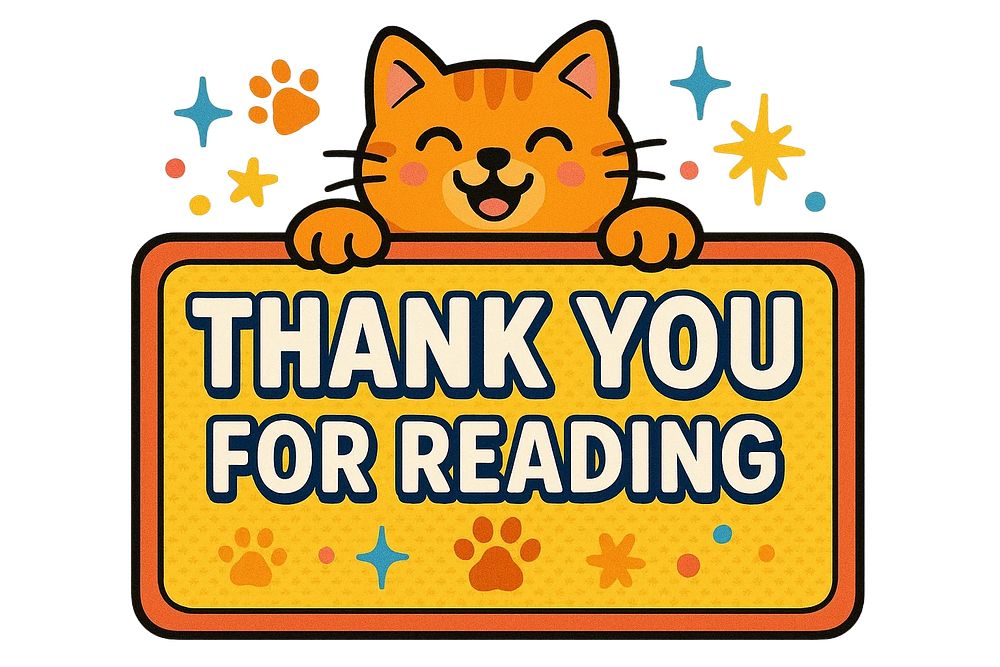
Links
- HWP in PDF umwandeln: Die 4 besten Methoden für eine schnelle Konvertierung
- [AI Tech] Beschädigte/gelöschte PDF wiederherstellen Mac- was tun?
- Wie kann man gelöschte PDF-Datei wiederherstellen? [KI Technik]
- Wie kann man gelöschte PDF wiederherstellen? [KI Technik]
- PDF online reparieren: Die 7 besten Tools für 2025
Themen
- Technologie, allgemein
Kategorien
- dokument rettung